Análisis a petición
La tarea Exploración bajo demanda le permite ejecutar una exploración manual del equipo cliente (además de una exploración programada periódica).
Seleccione una de las siguientes opciones para crear una nueva tarea del cliente:
•Haga clic en Tareas > Nuevo > ![]() Tareas del cliente.
Tareas del cliente.
•Haga clic en Tareas > seleccione el tipo de tarea deseado y haga clic en Nueva tarea > ![]() Tarea del cliente.
Tarea del cliente.
•Haga clic en el dispositivo de destino en Ordenadores y seleccione ![]() Tareas >
Tareas > ![]() Nueva tarea.
Nueva tarea.
Básico
En la sección Básico, introduzca información básica sobre la tarea, como el nombre y la descripción (opcional). Haga clic en Seleccione las etiquetas para asignar etiquetas.
En el menú desplegable Tarea, seleccione el tipo de tarea que desea crear y configurar. Si ha especificado un tipo de tarea específico antes de crear una tarea nueva, la opción de Tarea estará preseleccionada en función de la selección anterior. El apartado Tarea (consulte la lista de todas las tareas) define la configuración y el comportamiento de la tarea.
Configuración
Apagar el ordenador tras el análisis: si marca esta casilla, el ordenador se apagará tras el análisis.
Puede configurar el comportamiento de reinicio o apagado de los ordenadores administrados. El ordenador debe ejecutar ESET Management Agent 9.1 o versiones más recientes y un producto de seguridad de ESET compatible con este ajuste.
Perfil de análisis
Puede seleccione el perfil que desee en el menú desplegable:
•Análisis exhaustivo: se trata de un perfil predefinido en el cliente, está configurado para ser el perfil de análisis más completo y realiza una comprobación de todo el sistema, pero también requiere más tiempo y recursos.
•Análisis inteligente: el análisis inteligente le permite iniciar rápidamente un análisis del ordenador y desinfectar los archivos infectados sin la intervención del usuario. La ventaja del análisis inteligente es que es fácil de utilizar y no requiere una configuración detallada del análisis. El análisis estándar comprueba todos los archivos de los discos locales y desinfecta o elimina automáticamente las amenazas detectadas. El nivel de desinfección se establece automáticamente en el valor predeterminado.
•Analizar desde menú contextual: analiza un cliente utilizando un perfil de análisis predefinido; es posible personalizar los objetivos del análisis.
•Perfil personalizado: el análisis personalizado le permite especificar parámetros de análisis como objetivos y métodos de análisis. La ventaja del análisis personalizado es que permite configurar los parámetros detalladamente. Las diferentes configuraciones se pueden guardar en perfiles de análisis definidos por el usuario, para repetir el análisis con los mismos parámetros. Se debe crear un perfil antes de ejecutar la tarea con la opción de perfil personalizado. Cuando seleccione un perfil personalizado en el menú desplegable, escriba el nombre exacto del perfil en el campo de texto Perfil personalizado.
Desinfección
De forma predeterminada, se selecciona Analizar y limpiar. Esta configuración activa la limpieza automática de los objetos infectados encontrados. Si no es posible se ponen en cuarentena.
Analizar destinos
La opción Analizar todos los destinos también está seleccionada de forma predeterminada. Con esta opción se analizan todos los objetivos especificados en el perfil de análisis. Si anula la selección de esta opción, deberá especificar manualmente los objetivos del análisis en el campo Agregar destino. Escriba el objetivo del análisis en el campo de texto y haga clic en Agregar. El objetivo se muestra en el campo Destinos del análisis a continuación. Un objeto de análisis puede ser un archivo o una ubicación. Además, puede ejecutar un análisis predefinido con cualquiera de las siguientes cadenas como Objeto de análisis:
Objeto de análisis |
Ubicaciones analizadas |
|---|---|
${DriveRemovable} |
Todos los dispositivos y unidades extraíbles. |
${DriveRemovableBoot} |
Sectores de arranque de todas las unidades extraíbles. |
${DriveFixed} |
Discos duros (HDD, SSD). |
${DriveFixedBoot} |
Sectores de arranque de los discos duros. |
${DriveRemote} |
Unidades de red. |
${DriveAll} |
Todas las unidades disponibles. |
${DriveAllBoot} |
Sectores de arranque y UEFI de todas las unidades. Puede obtener más información sobre el análisis UEFI en el glosario. |
${DriveSystem} |
Unidades del sistema. |
${Share} |
Unidades compartidas (solo para productos de servidor). |
${Boot} |
Sector de arranque principal. |
${Memory} |
Memoria operativa. |
${Registry} |
Registro del sistema (solo para ESET Endpoint 8 y versiones posteriores). |
${Wmi} |
Base de datos WMI (solo para ESET Endpoint 8 y versiones posteriores). |
A continuación se exponen algunos ejemplos de uso de los parámetros de objeto del Análisis a petición: ▪Archivo: C:\Users\Data.dat ▪Carpeta: C:\MyFolder ▪Ruta o archivo Unix /usr/data ▪Ubicación UNC de Windows \\server1\scan_folder ▪Cadena predefinida ${Memory} |
Resumen
Revise el resumen de las opciones configuradas y haga clic en Finalizar. La tarea del cliente se crea y se abre una ventana:
•Haga clic en Crear desencadenador (recomendado) para especificar destinos de la tarea del cliente (ordenadores o grupos) y el desencadenador.
•Si hace clic en Cerrar, puede crear un Desencadenador más tarde: haga clic en la instancia de la tarea del cliente y seleccione ![]() Ejecutar en en el menú desplegable.
Ejecutar en en el menú desplegable.
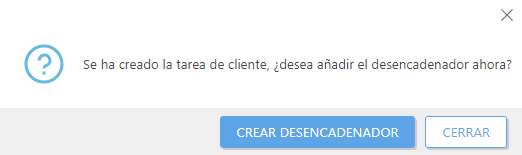
Puede ver la barra indicadora de progreso, el icono de estado y los detalles de cada tarea creada.